- Mwandishi Abigail Brown [email protected].
- Public 2023-12-17 07:02.
- Mwisho uliobadilishwa 2025-01-24 12:26.
Unachotakiwa Kujua
- Kwa urahisi zaidi: Angazia programu, bofya na ushikilie padi ya kugusa, na ubofye Cheza/Sitisha > Futa >Futa.
- Rahisi zaidi: Nenda kwenye Mipangilio programu > Jumla > Dhibiti Hifadhi2 programu hadi 64335 futa > Futa.
Makala haya yanafafanua jinsi ya kufuta au kuficha programu kwenye Kipindi cha 4 Apple TV na Apple TV 4K inayotumia tvOS 11 baadaye. Walakini, katika maeneo machache, kuna vidokezo vinavyotumika kwa miundo ya awali ya Apple TV.
Jinsi ya Kufuta Programu kwenye Apple TV kwenye Skrini ya Kwanza
Kufuta programu za Apple TV kwenye Skrini ya Nyumbani ni rahisi. Fuata tu hatua hizi:
-
Tumia kidhibiti mbali kuangazia programu unayotaka kufuta.

Image -
Bofya na ushikilie pedi ya kugusa kwenye kidhibiti cha mbali hadi programu uliyoangazia ianze kutikisika.

Image - Bofya kitufe cha Cheza/Sitisha kwenye kidhibiti cha mbali ili kupata Chaguo.
-
Katika menyu inayoonekana kwenye Apple TV, tumia kidhibiti mbali kuangazia chaguo la Futa kisha ubonyeze pedi ya kugusa kwenye kidhibiti cha mbali.

Image -
Thibitisha ufutaji katika skrini inayofuata kwa kubofya Futa tena.

Image Programu imefutwa kwenye Apple TV yako na Apple TV zingine zozote nyumbani kwako zinazotumia kitambulisho sawa ikiwa umechagua chaguo la Moja la Skrini ya Nyumbani.
Jinsi ya Kufuta Programu kwenye Apple TV kwenye Programu ya Mipangilio
Unaweza pia kufuta programu kwenye programu ya Mipangilio kwenye Apple TV. Pengine utataka kutumia chaguo hili ikiwa unatafuta kuongeza nafasi kwa kufuta programu zinazotumia hifadhi nyingi. Ili kutumia kufuta programu kwa njia hii, fuata hatua hizi:
-
Tumia kidhibiti cha mbali ili kuchagua programu ya Mipangilio na ubofye pedi ya kugusa ya kidhibiti cha mbali ili kufungua programu.

Image -
Bofya Jumla.

Image -
Sogeza chini na ubofye Dhibiti Hifadhi.

Image -
Sogeza kwenye orodha ya programu hadi upate ile unayotaka kufuta. Bofya kwenye kopo karibu na programu.

Image -
Kwenye skrini inayoonekana, chagua Futa.

Image - Programu imefutwa kwenye Apple TV yako. Ukiwasha kipengele cha Skrini Moja ya Nyumbani ili kutumia skrini ya kwanza ya iCloud kwa Televisheni nyingi za Apple, kitafutwa kutoka kwa zote.
Jinsi ya Kuficha Programu kwenye Apple TV
Ikiwa ungependa kuhifadhi programu lakini usione kwenye skrini yako ya kwanza, ficha programu kwenye folda badala yake. Unafanya hivyo katika menyu ile ile unayofungua ili kufuta programu kwenye Skrini ya kwanza, lakini unabofya Folda Mpya (au folda nyingine ya aina uliyounda awali) badala yake.
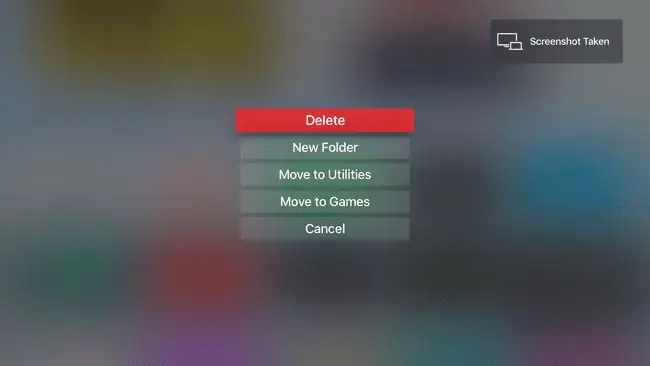
Folda imepewa jina na Apple TV kulingana na kategoria, na inaonekana kwenye Skrini ya kwanza iliyojaa programu zozote unazoweka ndani yake.
Katika aina ya Pili na ya 3 ya Apple TV, unaweza tu kuficha programu, wala si kuzifuta, kwa sababu watumiaji hawawezi kusakinisha programu zao kwenye miundo hii. Badala yake, fuata hatua zote za kufuta programu za awali, lakini chagua Ficha badala ya Futa katika hatua ya mwisho. Ili kufichua programu kwenye miundo hiyo, nenda kwenye Mipangilio > Menyu Kuu
Jinsi ya Kufuta Programu kwenye Televisheni Nyingi za Apple Mara Moja
Ikiwa una Apple TV zaidi ya moja (miundo ya 4K au 4K pekee), unaweza kuziweka ili kufuta programu kwenye vifaa vyote kwa wakati mmoja. Unawasha kipengele cha Skrini Moja ya Nyumbani, ambayo huhakikisha kuwa Apple TV zako zote zina programu sawa, zilizopangwa kwa njia ile ile, kwenye skrini zao za nyumbani. Ili kuwezesha Skrini Moja ya Nyumbani:
-
Fungua programu ya Mipangilio.

Image -
Chagua Watumiaji na Akaunti (au Akaunti katika matoleo ya awali ya tvOS).

Image -
Chagua akaunti yako ya mtumiaji.

Image -
Geuza chaguo la Skrini Moja ya Nyumbani kuwa Washa..

Image
Sasa, wakati wowote unapofanya mabadiliko kwenye programu au mpangilio kwenye mojawapo ya Apple TV zako, zingine hutumia iCloud kusasisha kiotomatiki ili zilingane.






